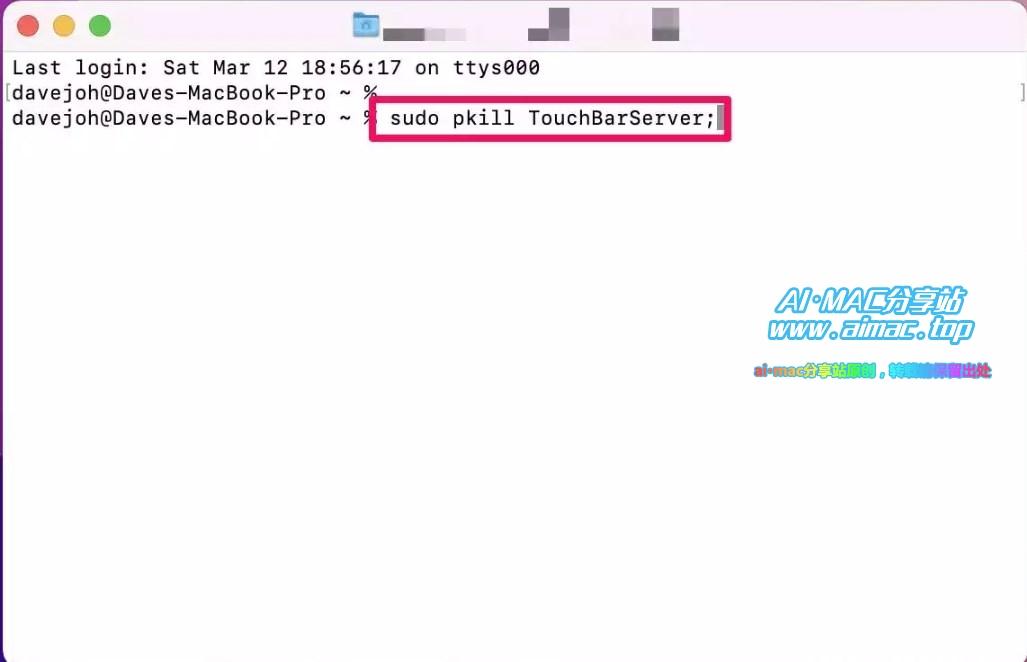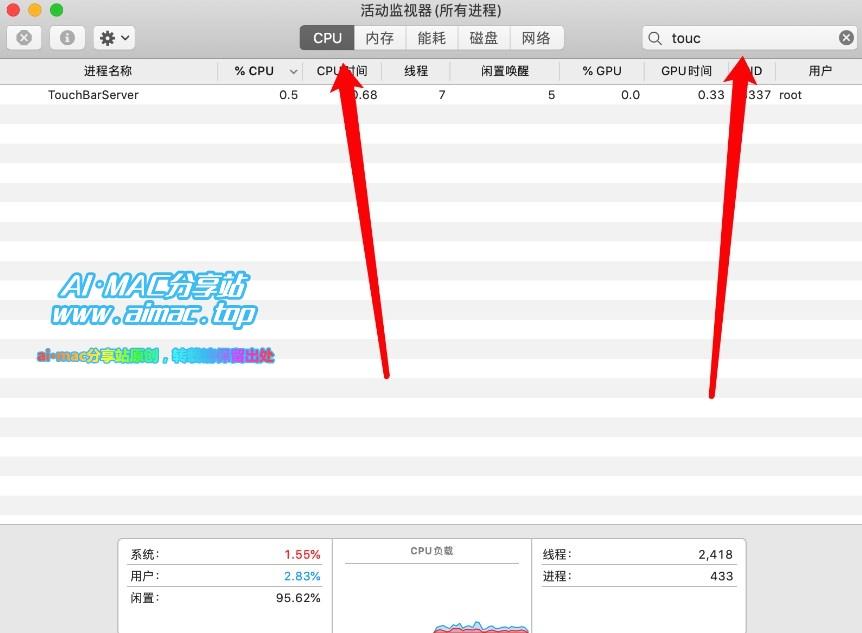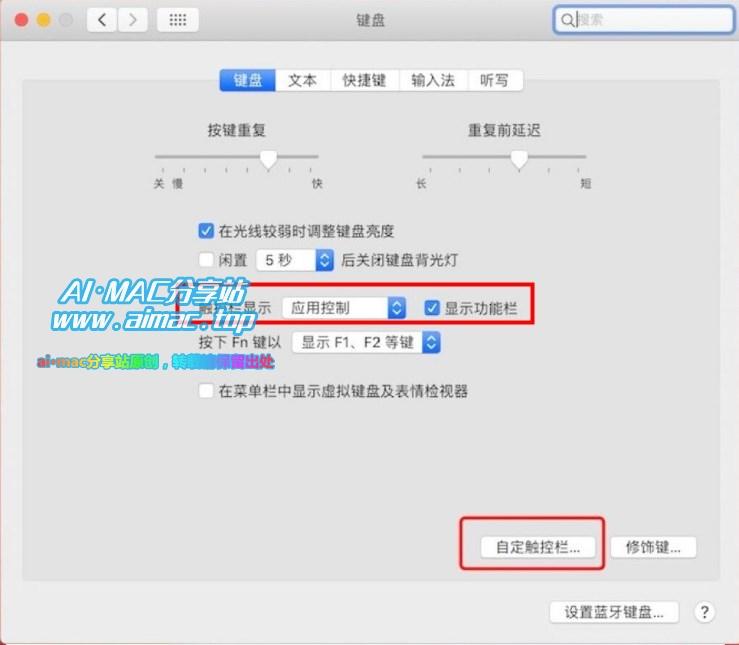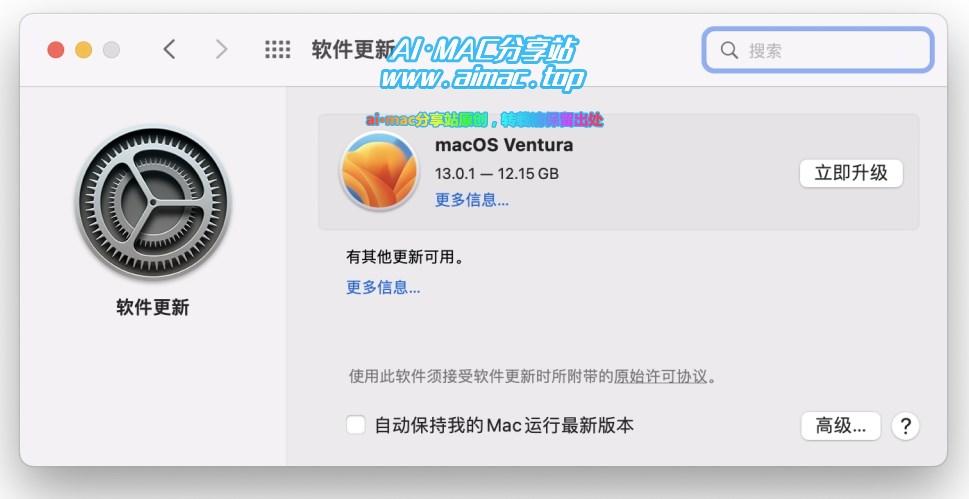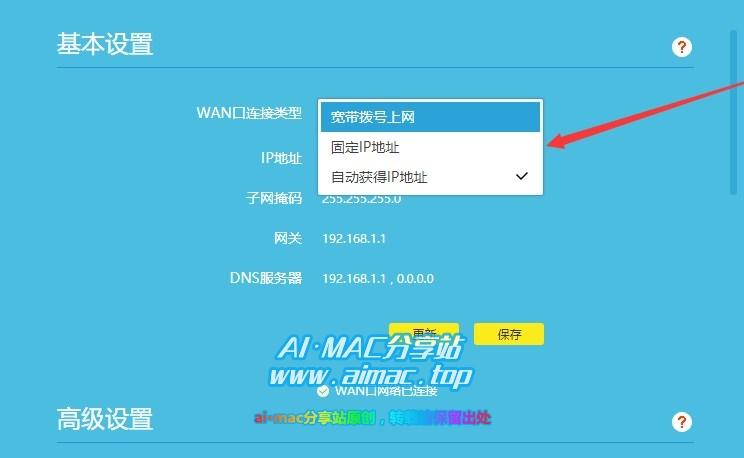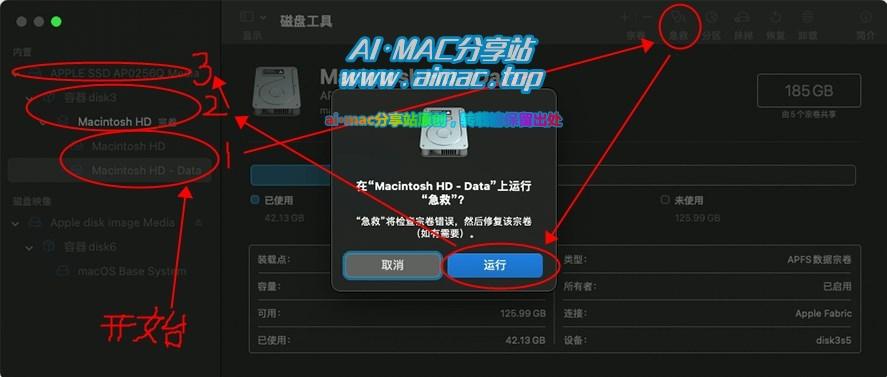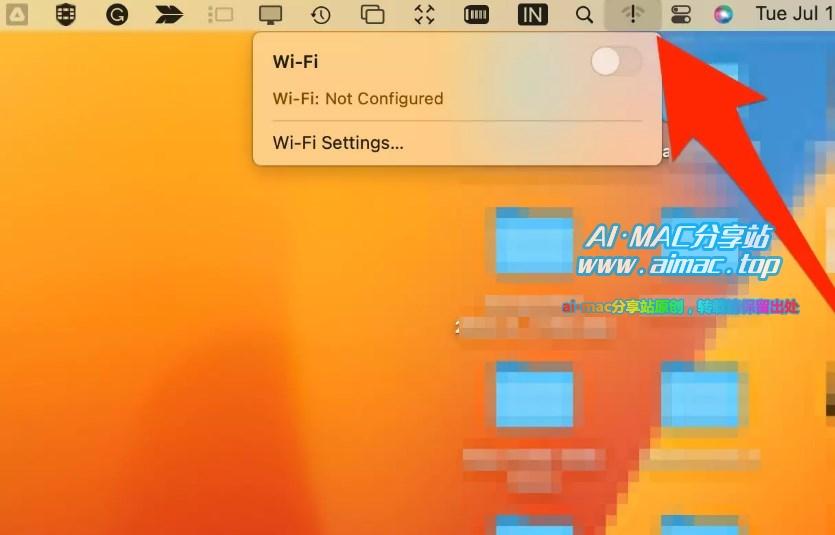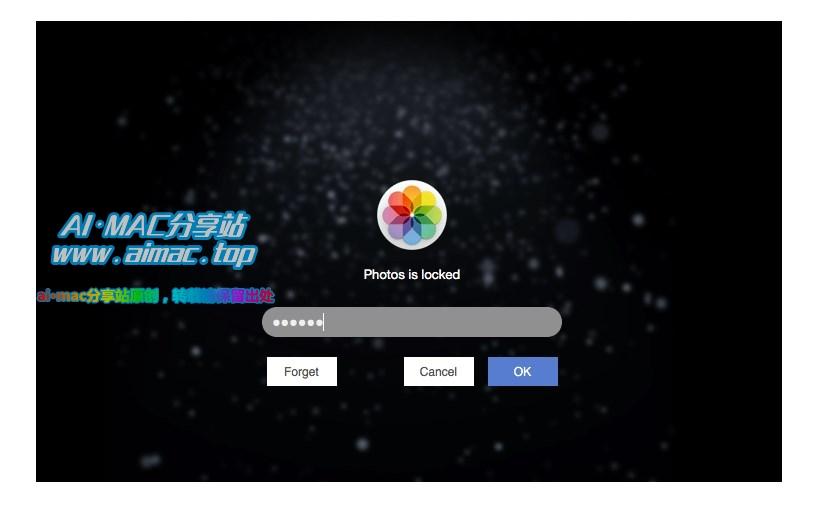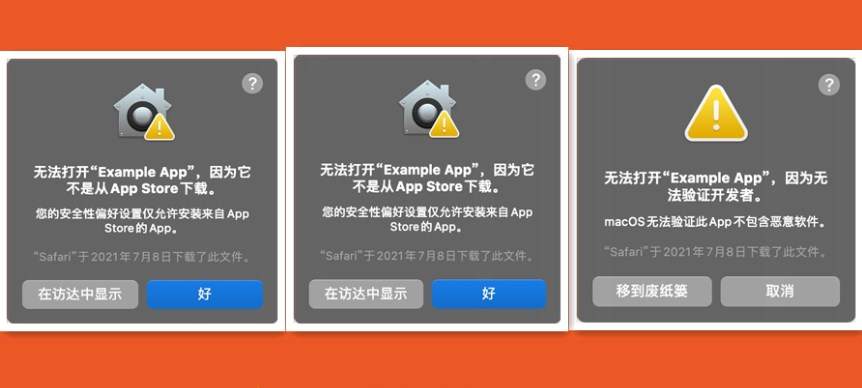MacBook Pro触控条失灵,怎么办?
对于MacBook Pro部分机型自带的“触控条”(Touch Bar),用户的看法可以分成截然不同的两种态度,有的用户认为“触控条”功能很方便、非常的实用,看上去也挺酷炫,另外一部分用户则认为“触控条”有点华而不实,没有太大的作用,属于比较“鸡肋”的存在。
实用也好、鸡肋也罢,不管用户的看法如何,至少苹果目前还没有彻底放弃“触控条”的打算(目前13英寸Apple M2芯片版的MacBook Pro机型上依然保留了“触控栏”),毕竟站在成本与价格的角度来说,触控条的本质不过是一块长条形的触摸屏,硬件成本并不高,而它能创造的价值却是不菲的(苹果的常规做法,定价的时候肯定是数倍于成本之上的)。
今天跟大家聊聊MacBook Pro机型的“触控条”使用问题,某些情况下,Mac的“触控条”可能会出现画面卡住、按键失灵的情况(偶发、短暂、间歇性),那么遇到这类故障该怎么办呢?
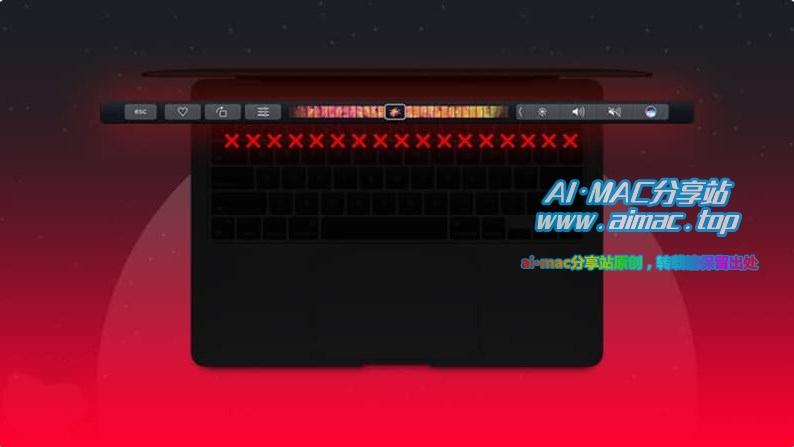
1、刷新“触控栏”
MacBook Pro的“触控栏”功能,是通过后台进程(服务)TouchBarServer和“ControlStrip”进行管理的,因此,当我们遇到“触控条”功能异常、按钮失灵等故障的时候,可以尝试对TouchBarServer进程进行刷新(重启进程),方法有如下两种:
通过“终端”重启TouchBarServer进程:对MacOS终端命令有所了解的小伙伴应该知道,Mac可以通过“pkill”命令来终止APP进程,具体使用方法是“sudo pkill 进程名”,套用到本案例之中,就是依次输入下面这2条命令。
sudo pkill TouchBarServer;
sudo killall "ControlStrip";打开Mac自带的“终端”功能(启动台–>其他–>终端),然后输入上面这条命令并按下回车键,然后会提示你输入管理员密码(输入框没有“回显”功能,也就是说输入密码的过程看不到任何动静,这是正常现象,无需理会,你只要确保输入正确的密码并按下回车,就可以了),密码验证无误之后,“触控条”的后台进程TouchBarServer就被结束了,稍等一会Mac会自动重启该进程,你会看到触控栏会出现“闪烁”、说明触控栏功能正在重新启动,稍等个几秒钟,应该就能正常使用了。
通过“活动监视器”重启TouchBarServer进程:上面介绍的是利用终端功能来重启“触控条”的后台进程,除此之外,你还可以通过图形界面来结束相关进程,也就是利用MacOS自带的“活动监视器”功能,方法如下,我们先打开活动监视器(启动台–>其他–>活动监视器)。
然后活动监视器右上角,利用进程搜索功能来定位到“触控条”的后台进程(在搜索框内输入关键词“touchbarserver”,就可以了),然后你就会看到的唯一的一个进程名TouchBarServer,然后点击左上角的结束进程图标(x图标),就可以了。
之后,再次以关键词“ControlStrip”搜索进程,定位到目标进程之后,同样点击“x”将它结束,之后再观察刷新以后的触控条是否能正常使用。
2、重启MacBook Pro
上面的介绍的方法(结束“触控条”后台进程这个方法),是在不重新启动Mac的前提之下用来解决“触控条”突发异常状况时的解决方法,比如你当前正在处理非常重要的工作事务、不方便重启电脑,那么就可以使用上面介绍的方法。
在实际使用的过程中,如果遇到“触控条”相关的突发故障,最好还是重启一遍系统试试,因为该故障有可能只是临时性的软件问题、或硬件资源不足引发的触控条进程卡顿,对于这类突发的临时问题,重启电脑是非常有效的办法,因此请保持所有工作、然后试着重启你的Mac。
3、检查“触控栏”设置
如果你的MacBook Pro遇到的问题是“触控栏”功能方面的问题,那么请检查如下设置:桌面顶部苹果logo–>系统(偏好)设置–>键盘,找到“触控栏显示”项目,点击该下拉菜单并选择一项对你来说有用的设置,可选项为如下几项:
- App 控制
- 展开的功能栏
- F1、F2 等键
- 快速操作
- 空间
以上几个选项,根据你自己对于触控栏的使用习惯选择一个合适的即可(如很多人都喜欢使用的“APP控制”功能),另外,后面的“显示功能栏”可选项,很多人都会用到,建议勾选。
4、更新MacOS系统
某些系统功能方面的故障,与你当前使用的MacOS系统版本有关,通常来说,将MacOS版本维持在最新的状态是很有必要的,如果你的MacBook Pro已经很久没有更新过系统了,那么不妨试试将MacOS升级到最新版本,也许能解决你当前遇到的问题也说不定(更新之前,一定要做好数据备份工作,推荐使用MacOS自带的TimeMachine功能备份数据)。
5、重置NVRAM和SMC
Mac内置的NVRAM/PRAM(非易失性/参数随机存取存储器)和SMC(系统管理控制器)功能,与Mac很多基础功能的状态息息相关,比如设备引导、启动、声音、分辨率、显示、总线设备等,如果NVRAM或SMC出现问题,则有可能会影响到上述功能的正常使用。
因此,大家可以试着“重置NVRAM/PRAM”和“重置SMC”操作,这两项操作非常简单,而且不会引起任何不良后果(绝对不会导致数据丢失、无法开机这种严重后果,大家可以放心尝试),具体的重置方法,大家可以看我之前的分享:
写在最后
今天介绍了MacBook Pro如果遇到“触控条”功能异常时(卡顿、按键失灵等)的可行解决办法,触控条作为MacBook Pro部分机型独有的设计,在Mac上属于小众化的产品功能,但一些“触控条”老用户,对此还是十分喜爱的,因此希望本文能对遇到类似故障的用户有所帮助。